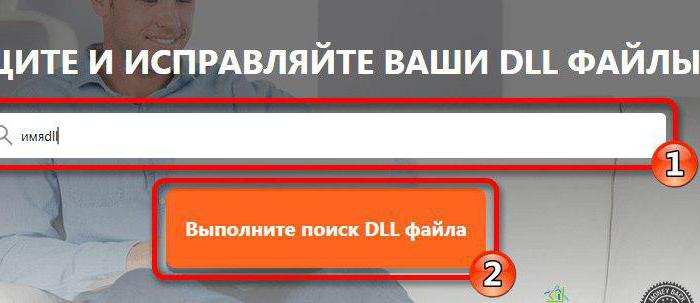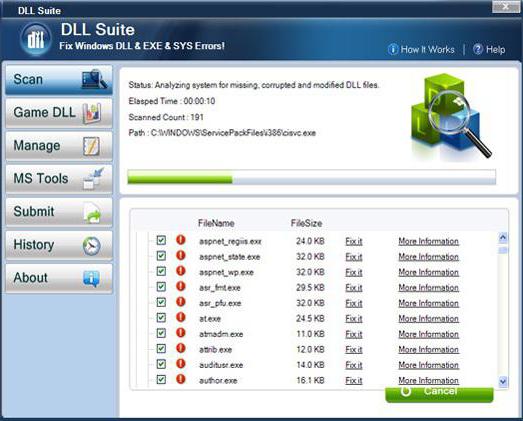Sechs Möglichkeiten, um den Fehler zu beheben "Unarc.dll hat einen Fehlercode zurückgegeben - 1"
Herunterladen aus dem Internet RePack mit einem Spiel oder Programm,Viele Benutzer beschweren sich über den Fehler, der während der Installation auftritt. In der Regel heißt das: "Unarc.dll hat einen Fehlercode - 1" oder eine andere Nummer anstelle eines zurückgegeben. In diesem Artikel werden wir sechs Möglichkeiten zur Lösung dieses Problems betrachten, also lesen Sie es bis zum Ende, um das Problem genau zu lösen.
Fehlerbestimmung
Zuerst versuchen wir herauszufinden, warum "Tun Sie es nicht." Unarc.dll gab den Fehlercode "1" zurück und erst dann gehen wir zu den Lösungen über.
Sofort ist es notwendig zu sagen, dass dieser Fehler mit der Dekomprimierung von Daten zusammenhängt und in zwei Kategorien unterteilt werden kann:
- Ein Fehler, der nicht behoben werden kann.
- Ein Fehler, der behoben werden kann.
Sehen wir uns nun diese beiden Punkte genauer an.
Ein Fehler, der nicht behoben werden kann
Situation: "Unarc.dll einen Fehlercode zurückgegeben - 1 „kann kritisch sein, das heißt, funktioniert nicht den Fehler zu korrigieren, wie erwähnt, mit dem Archiv verbunden ist, und Fehler in dem Prozess in diesem Fall von dem Auspacken wird der Bericht auch Folgendes enthalten: ..“ ERROR: file [put_k_arhivu] fehlgeschlagen CRC-Prüfung“. Wenn die Nachricht, die Sie markieren, Sie können nicht einmal versuchen, die Situation mit einem der folgenden Methoden zu beheben. Vielmehr wird die Datei beschädigt beim Laden, so laden Sie mit einer anderen Seite das Spiel oder das Programm wieder und besser.
Fehler, den Sie beheben können

Zusammen mit einem Fehler, der nicht korrigiert werden kann, gibt es einen anderen, dessen Beseitigung möglich ist. Sofort ist es erwähnenswert, dass, wenn nach der Zeile "Unarc.dll einen Fehlercode - 1 zurückgegeben" ein Haken in Klammern ist: (Dekompression schlägt fehl)Dieser Fehler kann durch einen der folgenden Fehler behoben werden:Wege, die wir Ihnen in diesem Artikel anbieten. Es ist auch erwähnenswert, dass der Fehler direkt in das Archiv auspacken verwandt ist, und insbesondere mit dem sehr Archivierungs, aber es gibt auch Zeiten, in denen die Ursache ein wenig anders ist. All dies wird im Folgenden beschrieben.
Methode 1: Installieren Sie den Archivierer
Wie es oben gesagt wurde, "Unarc.dll gab einen Fehlercode von 11 "zurück oder eine andere Nummer ist häufiger mit dem Archivierer verbunden." Tatsache ist, dass die Ersteller von RePack oft seltene Archivierer verwenden, um die endgültige Größe des Spiels oder Programms so weit wie möglich zu reduzieren, und Benutzer nicht immer haben Computer-Tools, um mit solchen Archiven zu arbeiten.

Glücklicherweise ist der Weg zur Beseitigung dieses Fehlers ziemlich einfach, Sie müssen nur das 7-Zip-Programm herunterladen und installieren.
Methode 2: Ändern der Installationsadresse
Wenn Sie 7-Zip bereits installiert haben oderDie Installation hat nicht geholfen, dann können Sie die zweite Methode verwenden und das Problem mit "Unarc.dll hat den Fehlercode - 11" behoben. Häufige Fälle, in denen diese Nachricht aufgrund von russischen Zeichen im Installationspfad angezeigt wird. Da es nicht schwer zu erraten ist, um das Problem zu lösen, müssen Sie nur die Ordner mit lateinischen Zeichen umbenennen.

Methode drei: Erhöhen Sie die Anzahl der Seitenwechsel
Die Nachricht, z. B. "Unarc.dll zurückgegeben einen Fehlercode von 14 "kann auch aufgrund der geringen Größe der Swap-Datei auftreten. Beach auf Windows-Betriebssystemen kann dieses Volumen jederzeit angepasst werden:
- Um dies zu tun, müssen Sie das Dienstprogramm "Ausführen" öffnen, indem Sie die Tasten drücken Gewinnen + R, und führe den Befehl darin aus sysdm.cpl.
- Dann im erscheinenden Fenster zum Bereich "Erweitert" wechseln, dort im Bereich "Performance" auf "Parameter" klicken.
- In einem neuen Fenster gehen Sie zurück zu "Advanced" und klicken Sie auf "Bearbeiten ...".
- Als nächstes erscheint das "Virtual Memory" Fenster, womüssen Sie den ersten Absatz deaktivieren, ein beliebiges Laufwerk außer dem System angeben, und die maximale Größe zu identifizieren, die die Größe des virtuellen Speichers entspricht.
- Danach klicken Sie auf "Set" und "OK".

Methode Nummer 4: Ersatz des RAM
Fortsetzung der Konversation, wie "Unarc.dll gab einen Fehlercode von 1 "zurück, wir stellen fest, dass dies durch zu wenig RAM verursacht werden kann, in diesem Fall hilft nur seine Erhöhung, aber es gibt auch eine gute Seite - dieses Problem taucht sehr selten auf.
Methode fünf: Deaktivieren des Antivirus
Manchmal, besonders wenn Sie RePack installieren, undkeine Lizenz, ein Fehler kann aufgrund des Antivirus auftreten. Die Sache ist, dass er die infizierten Spieldateien findet und die notwendigen Bibliotheken, die zum Entpacken und Installieren verwendet werden, in Quarantäne versetzt.
Was machen mit "Unarc.dll gab den Fehlercode - 12 "zurück, wenn die Ursache ein Antivirenprogramm war? In diesem Fall müssen Sie nur zu den Antivireneinstellungen gehen und diese für die Installationszeit deaktivieren. Danach können Sie sie wieder aktivieren.

Methode Nummer 6: Festplattenanalyse
Es gibt einen weiteren Grund, der vollständig istschließt die Möglichkeit aus, das Spiel zu installieren. Es ist direkt mit Ihrer Festplatte verbunden. Tatsache ist, dass es beschädigt werden kann. In diesem Fall ist die Interaktion mit ihr teilweise begrenzt: Sie können Dateien von Flash-Laufwerken verschieben, kopieren, skidyvat, aber das ist nicht immer möglich, das Spiel zu installieren.
In diesem Fall benötigen Sie einen Ersatz, aber bevor Sie in den Laden gehen, scannen Sie ihn besser. Öffnen Sie dazu das Fenster "Ausführen" und geben Sie den folgenden Befehl ein cmd - Die "Befehlszeile" wird geöffnet. Darin müssen Sie die folgende Aufgabe ausführen: chkdsk C: / F / R / B. Als Ergebnis des Scannens können Sie verstehen, inOb deine Festplatte normal ist oder nicht. Und wenn die Ergebnisse enttäuschend sind, dann sollten Sie darüber nachdenken, ein neues Laufwerk zu kaufen, da es bald mit hoher Wahrscheinlichkeit nicht mehr funktioniert.
Methode 7: Installieren der dynamischen Bibliothek
Manchmal kann der Fehler durch das Fehlen geeigneter Bibliotheken verursacht werden. In diesem Fall genügt es, sie einfach aus dem Internet herunterzuladen und in das gewünschte Verzeichnis zu stellen.
Die folgenden dynamischen Bibliotheksdateien werden benötigt: ISDone.dll und Unarc.dll. Laden Sie die dynamische Bibliotheksdatei herunter ISDone von einer Website, der Sie vertrauen können, auch herunterladen und Unarc. Legen Sie sie nach dem Herunterladen auf den Pfad - C: WindowsSystem32 (32-Bit-System) oder C: WindowsSysWOW64 (64-Bit-System). Danach sollte der Fehler verschwinden.